烧录教程|ZS系列模组
更新时间:2023-09-08 07:20:45

自白信
你好啊,素未谋面的小伙伴!
我们创建了全面的文档和大量问答内容,
但当遇到问题时,我们似乎无法让您迅速找到所需的保姆级教程。
我们曾考虑过从不同业务,不同角色,创建不同文档,
但资源有限、投入产出比未知,这并不现实。
因此,我们只能以现有方式和你见面,
我们将尽量在正文开头指出适用对象和情境,以帮助您更快的定位。
如果您觉得这样的形式还可以,希望可以给我们点赞等正面反馈,
因为只有得到足够的正面反馈,我们才能申请到更多资源继续做下去。

正文目录
一、适用对象及情境
二、前期准备工作
三、软件安装
四、烧录流程

一、适用对象及情境
开发方式:零代码免开发、MCUSDK通用方案、TuyaOS开发方式
开发阶段:已在IoT平台创建产品,在硬件开发中下单购买了联网模组后处于样品调试阶段
注:若您为【授权码清单交付形式】、【批量下单超过100pcs模组】、【成品二次开发】、【逆向开发】、【免开发多模网关/Cat.1协议模组等特殊品类或芯片平台】无需自助烧录,无需阅读此教程。

二、前期准备工作
1、购买烧录工装,链接:Tuya Smart Developer Center
注:购买模组对应的烧录工装,购买链接里有说明工装所适配的模组型号,具体见链接内容
2、购买串口工具与串口线,链接:Tuya Smart Developer Center
注:2M高速串口板与3M高速串口板任意一个都行,没有串口线的需要买串口线
3、购买ZigBee产测信标,链接:Tuya Smart Developer Center
注:烧录时将信标供电,信标模式设置为BC模式,并放置在模组附近1米内
4、购买J-link 烧录器SWD接口,可自行在电商平台上购买
5、注册“涂鸦智慧生产管理系统”,链接:https://pms.tuya.com/login
注:与涂鸦IoT平台并非同账户,需要注册后使用
6、烧录接线,将模组与串口工具、J-link烧录器接线连接,串口工具、J-link烧录器接入电脑端的USB口
模组引脚 | J-link烧录器 |
|---|---|
| VCC | VCC |
| SWDIO | SWDIO |
| SWCLK | SWCLK |
| RST | RESET |
模组引脚 | 串口工具 |
|---|---|
TX | RX |
RX | TX |
GND | GND |


三、软件安装
1、登录“涂鸦智慧生产管理系统”,链接https://pms.tuya.com/login
2、下载“生产解决方案”软件并安装
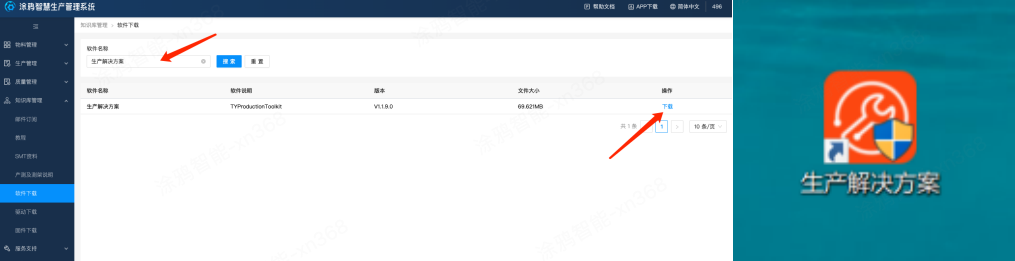
3、驱动下载安装,J-link下载“J-LINK烧录驱动”;2M串口板下载“CH340串口驱动”;3M串口板下载“CP210X驱动”
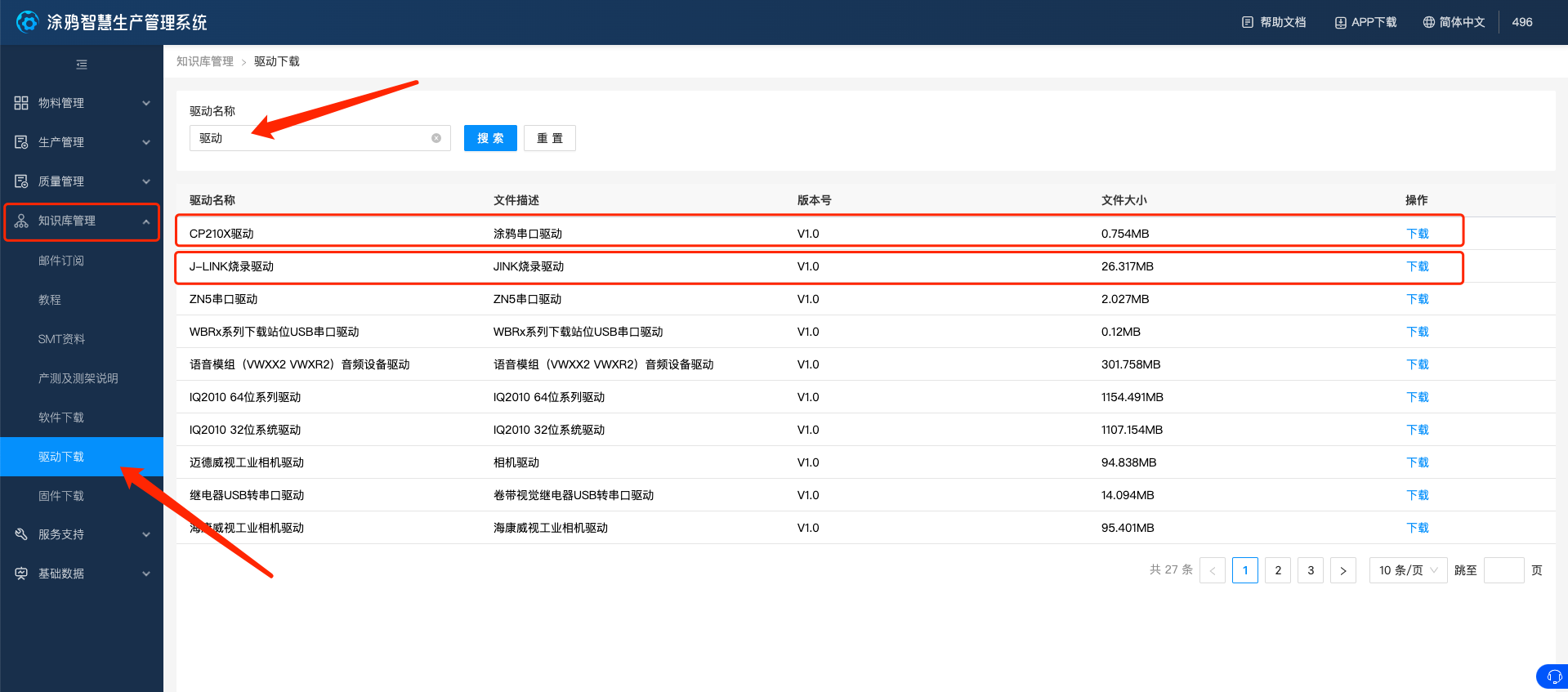
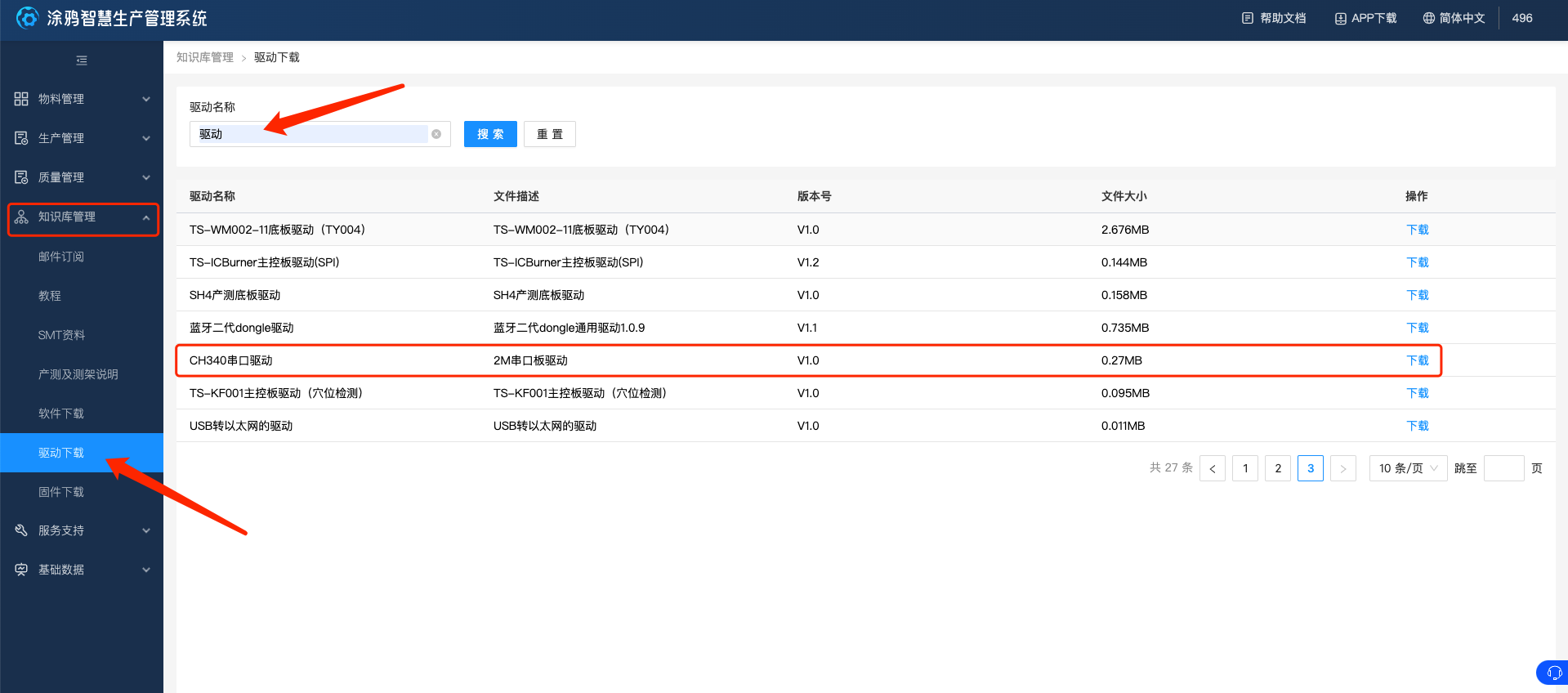

四、烧录流程
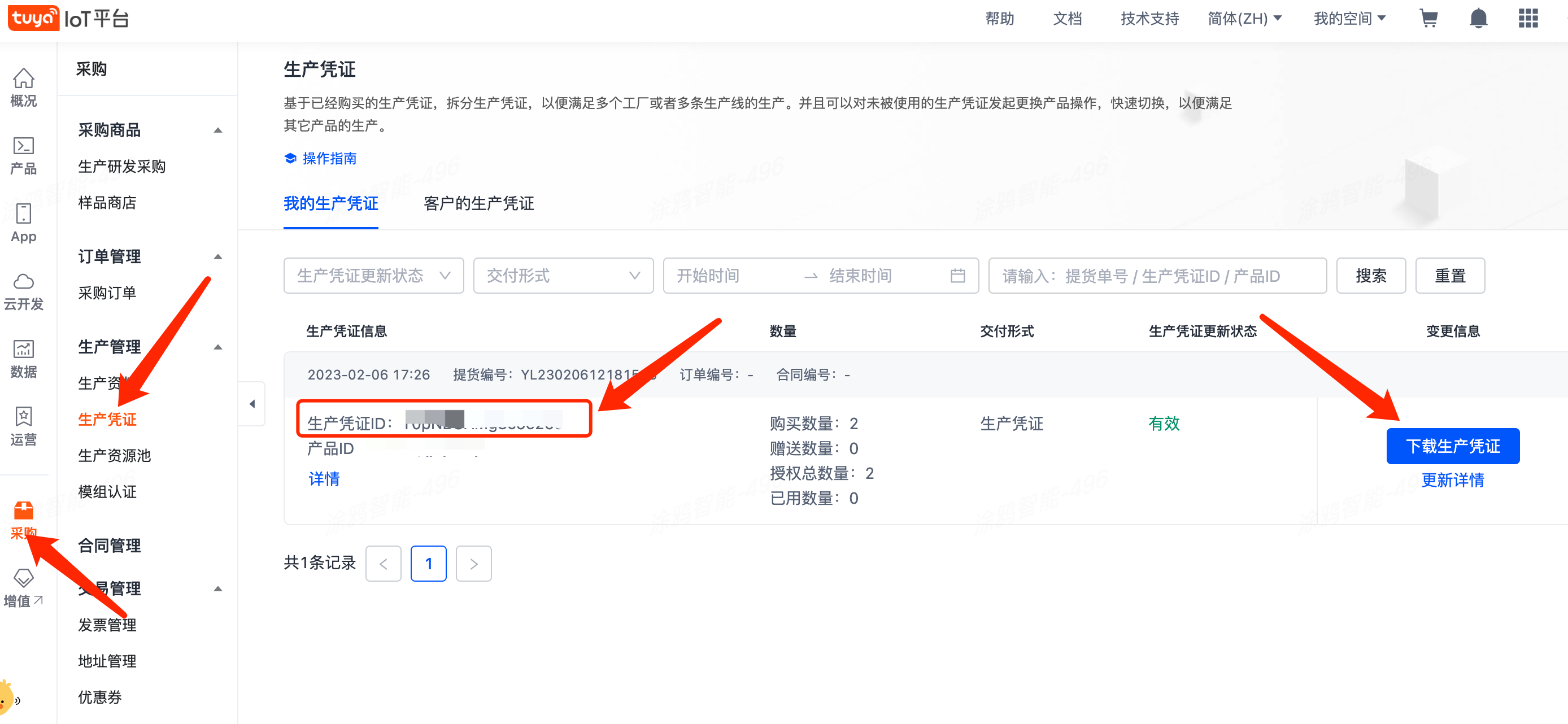
2、进入“涂鸦智慧生产管理系统”确认“授权码”,将“授权码”复制到输入框,然后点击“确认”
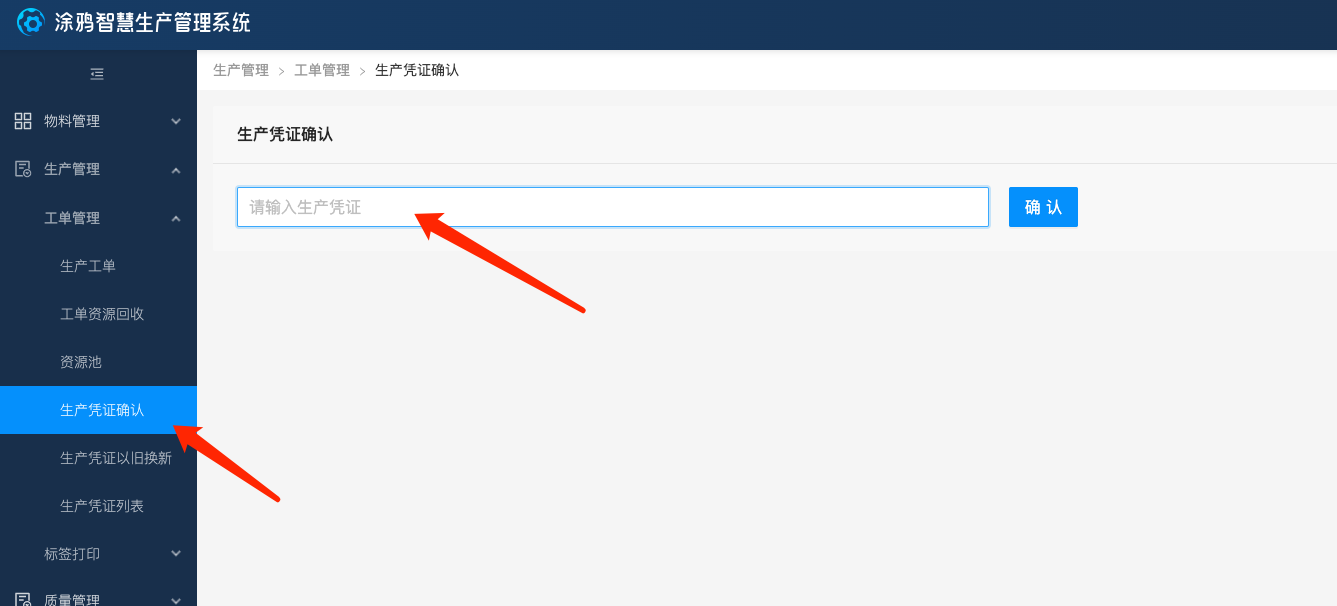
3、打开“生产解决方案”软件,使用“涂鸦智慧生产管理系统”账户登录“生产解决方案”软件
注:关闭“电脑管家”,再使用“生产解决方案”软件烧录
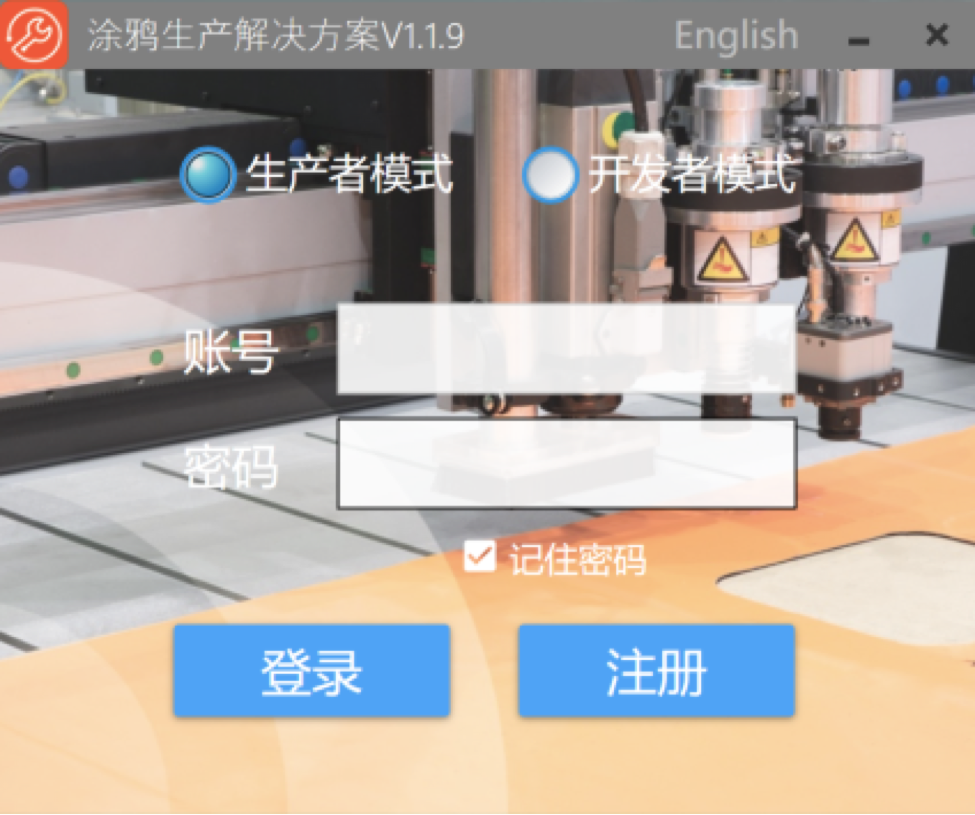
4、打开“生产解决方案”软件后,点击进入“云模组”入口
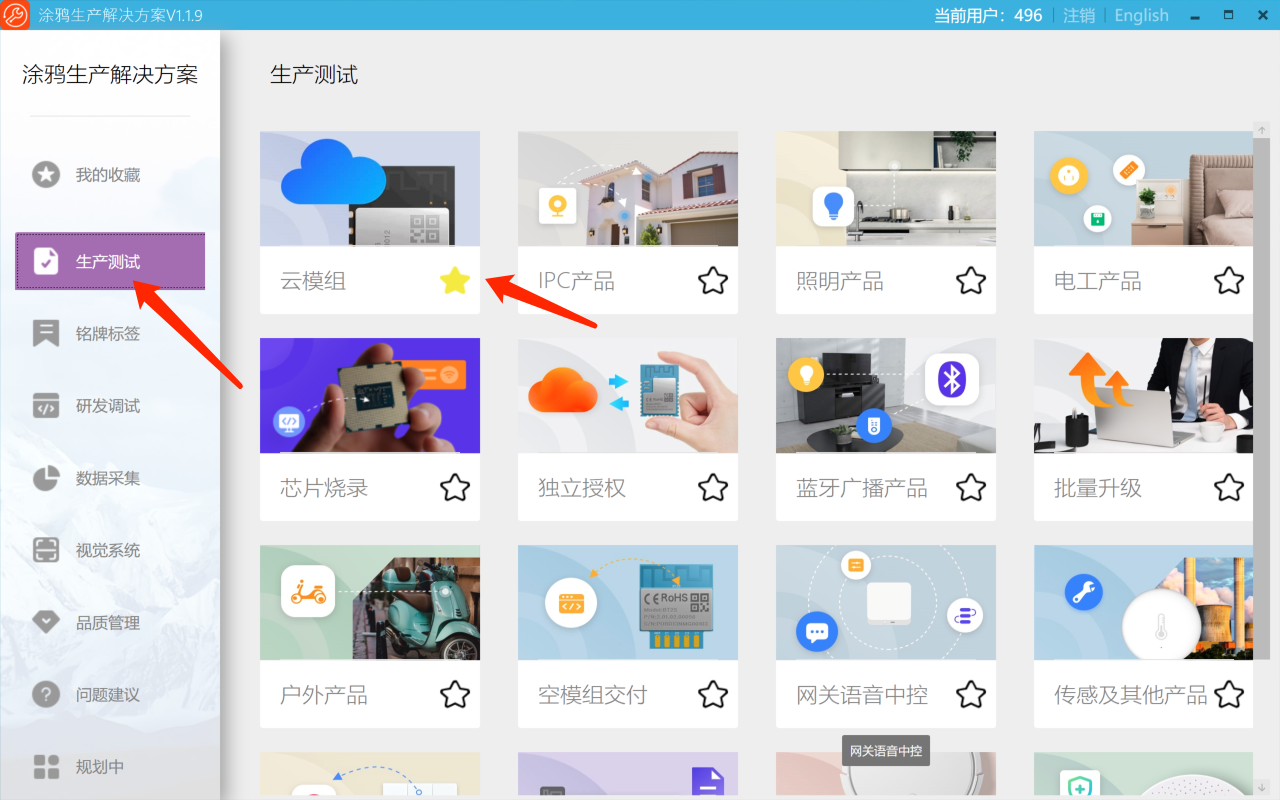
5、输入“生产凭证”并按电脑“回车”按键
注:“生产凭证”就是“授权码”
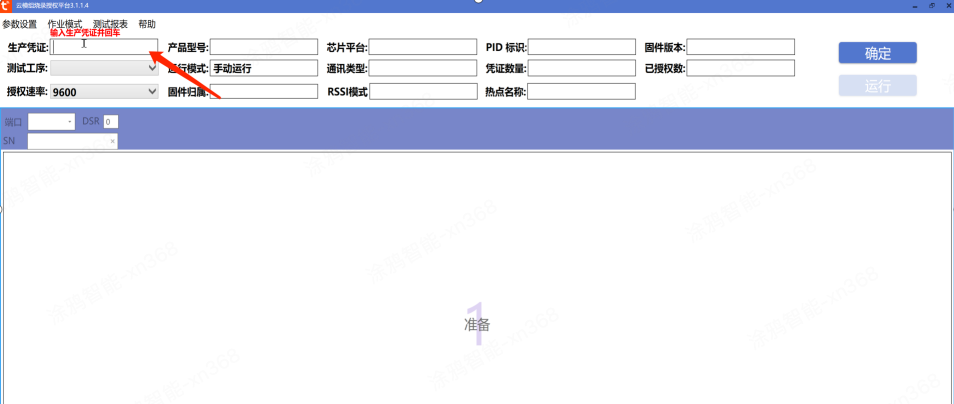
6、选择“测试工序”,选“烧录授权”工序,选完点击“确定”
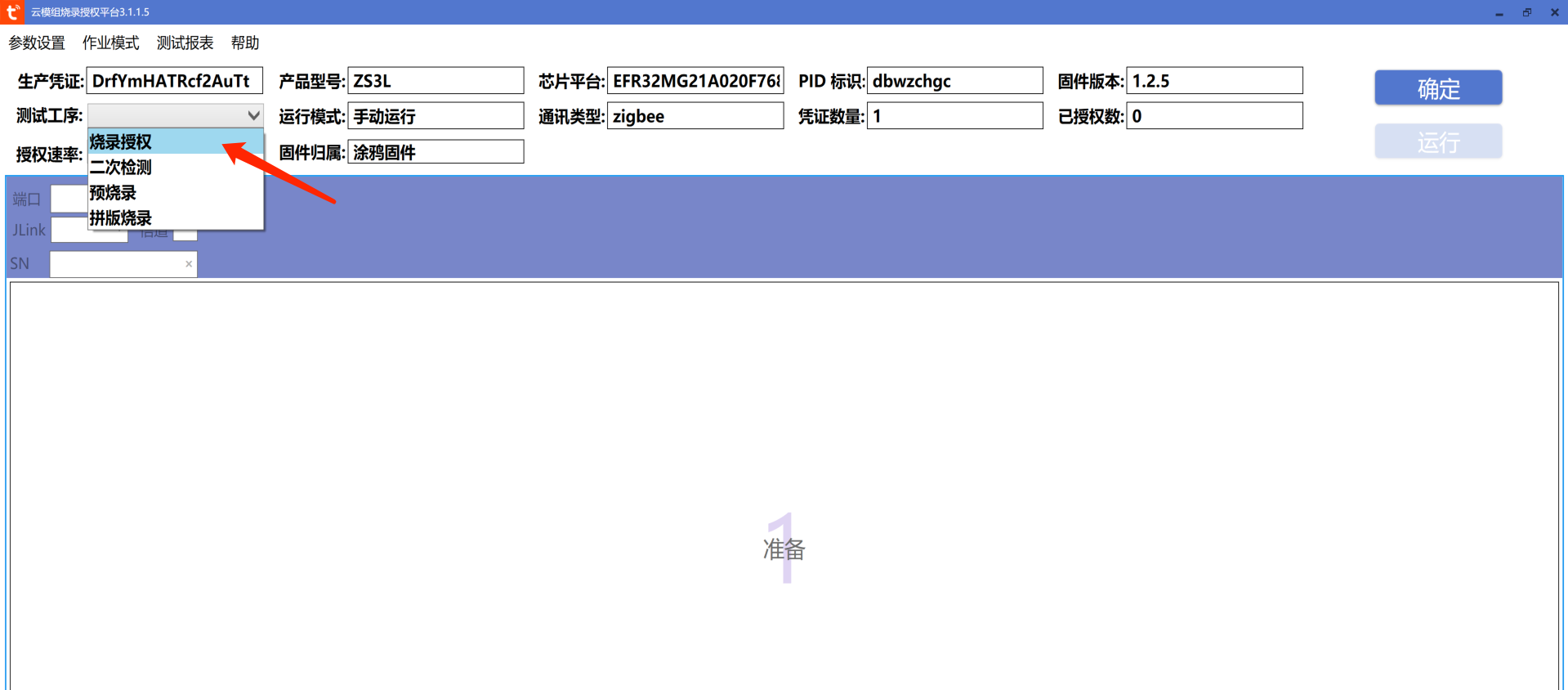
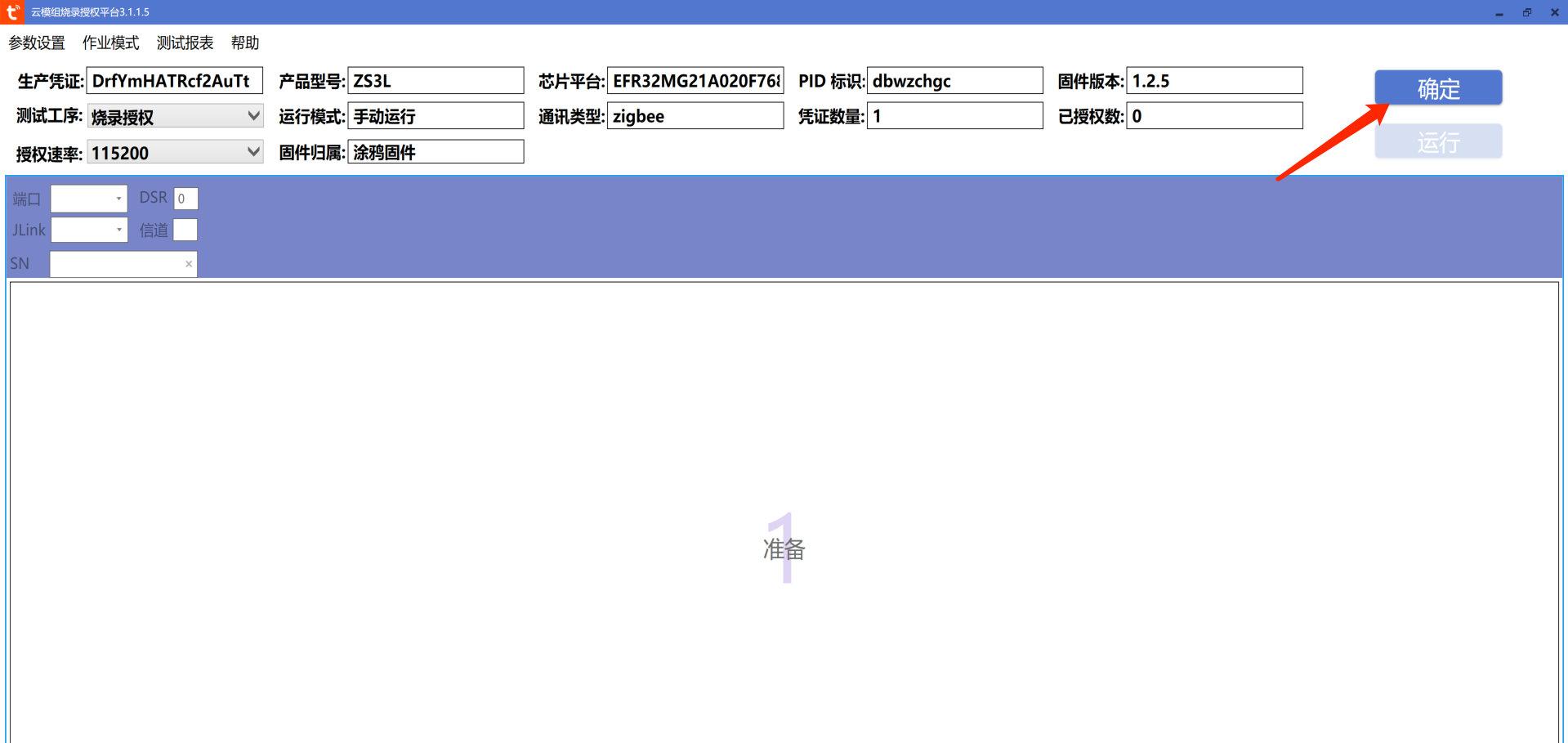
7、点击左上角“参数设置”。将“检测SN”去掉,通道数量可以改为1*1,可参考下图设置,设置完成点击“确定”

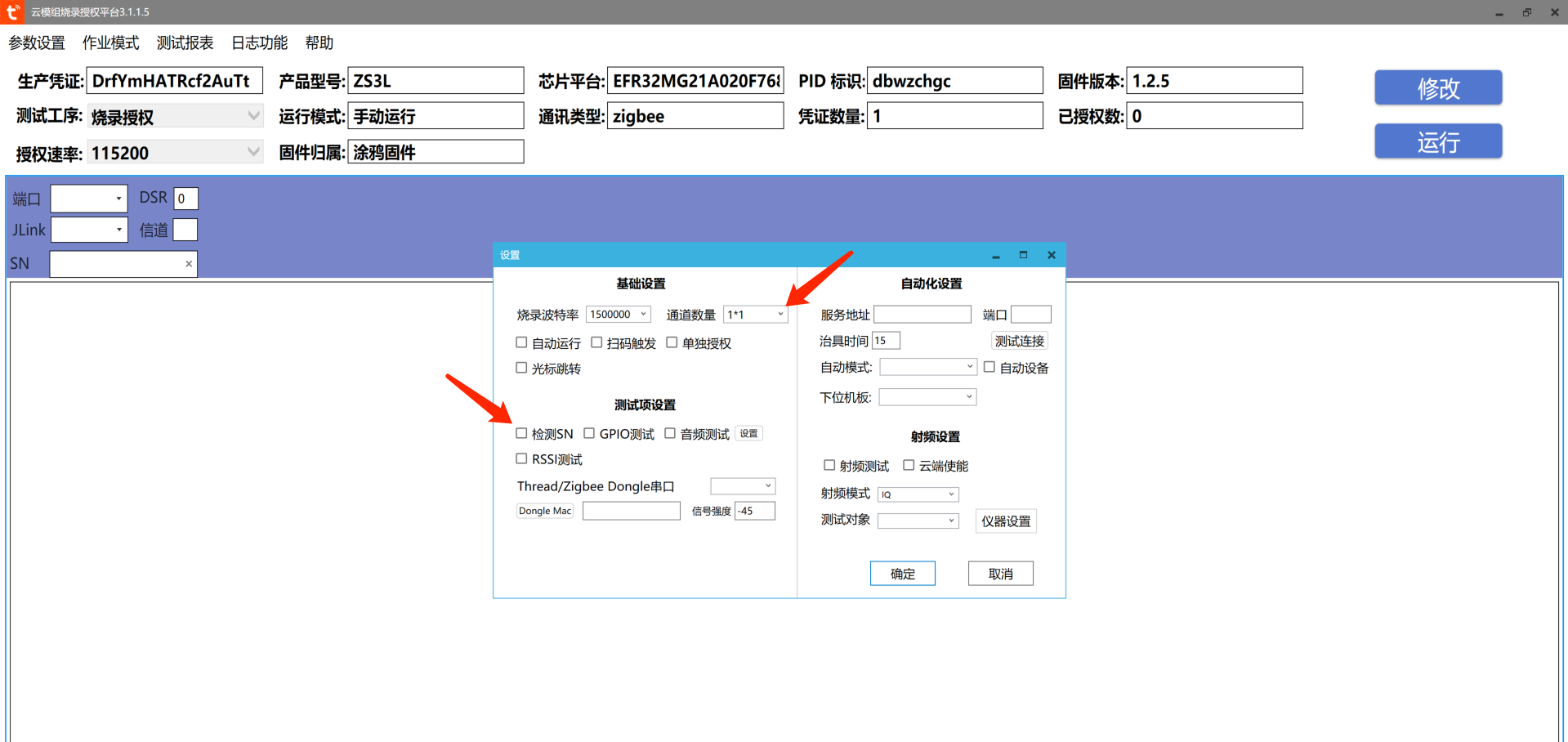
8、端口选择,将“串口工具”插入电脑端的USB口。可以看到当插入“串口工具”后,弹出了新的COM口,选择对应的COM口
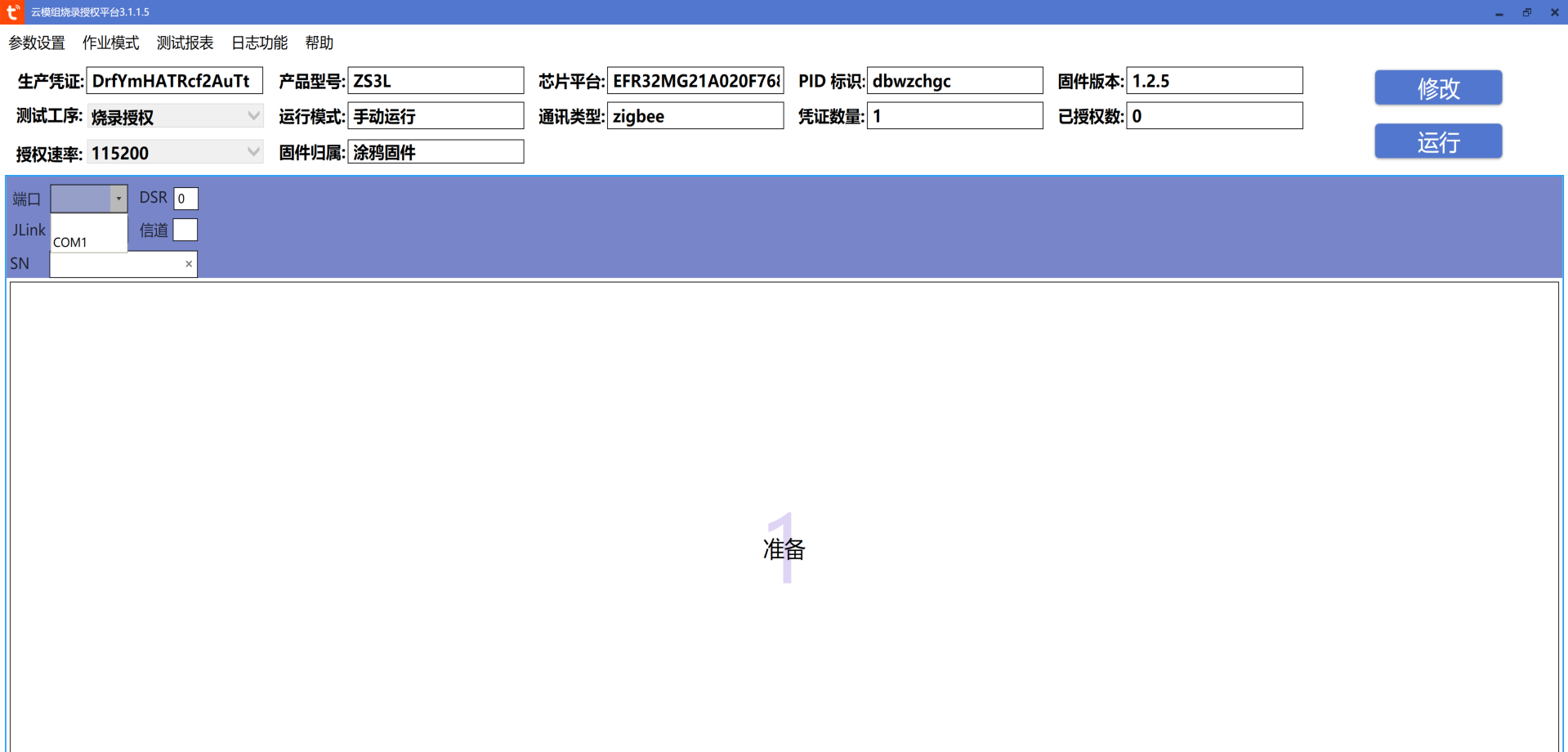
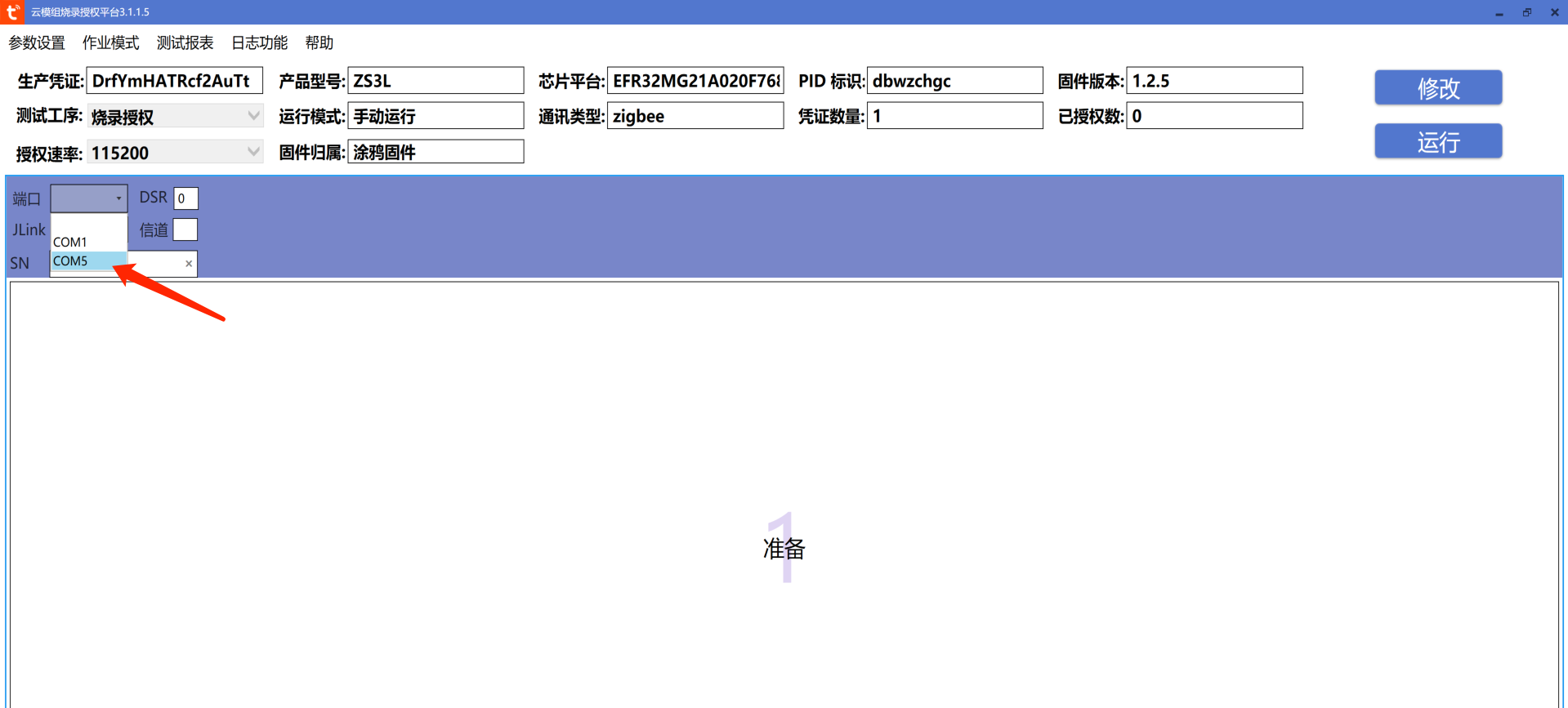
9、将J-link烧录器插入电脑端的USB口,下拉框里选择对应的J-link,信道输入11
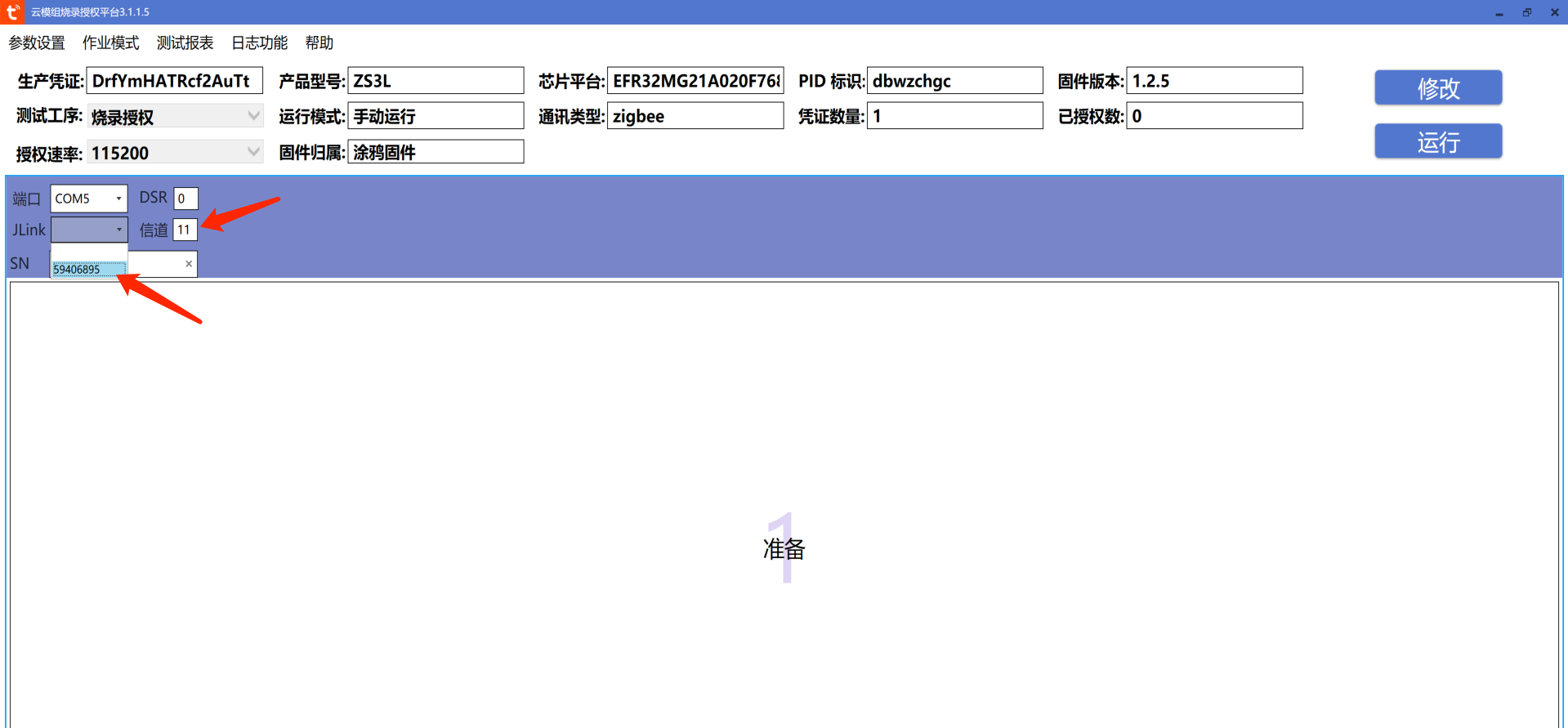
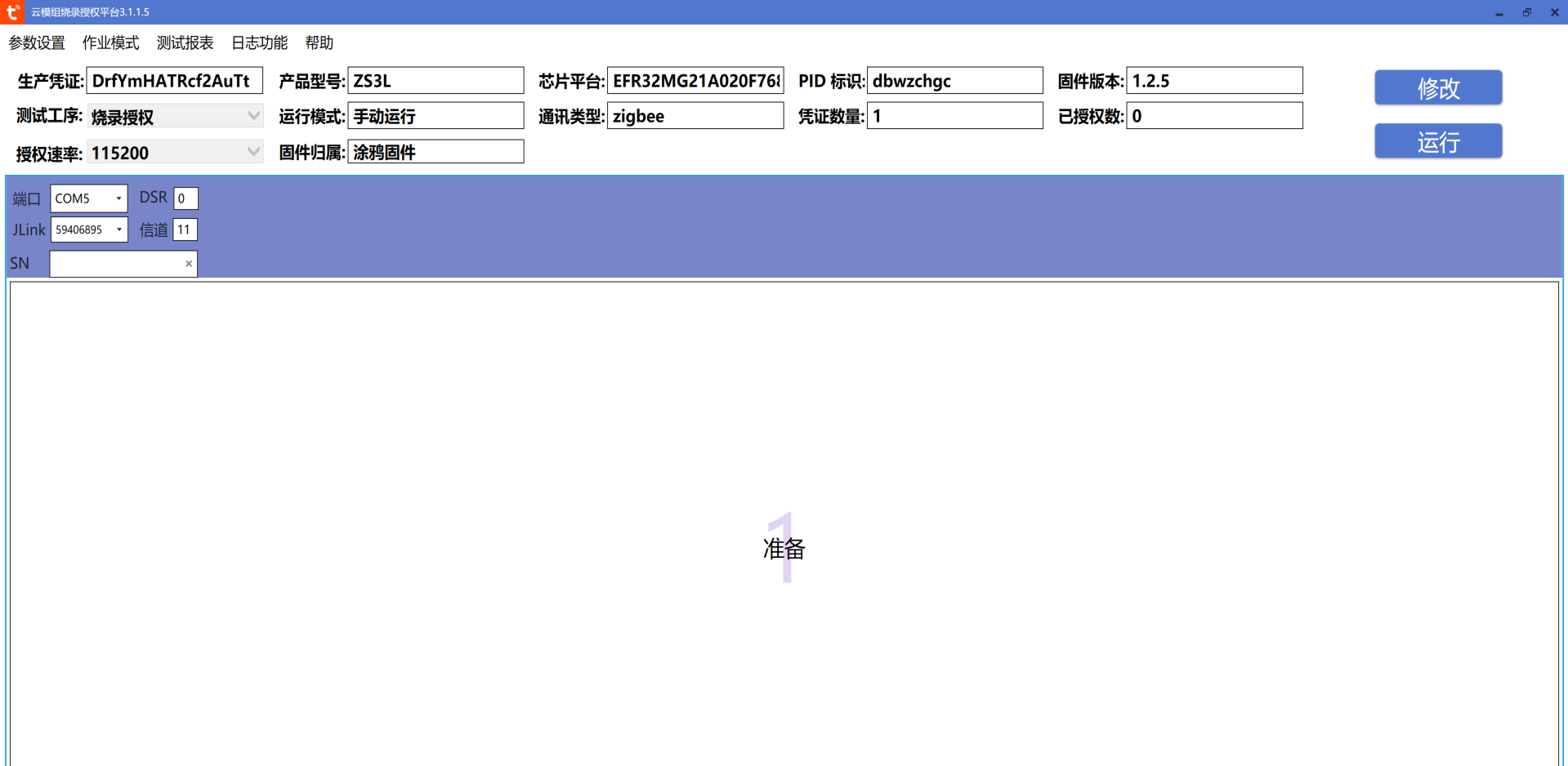
10、点击“运行”开始烧录授权
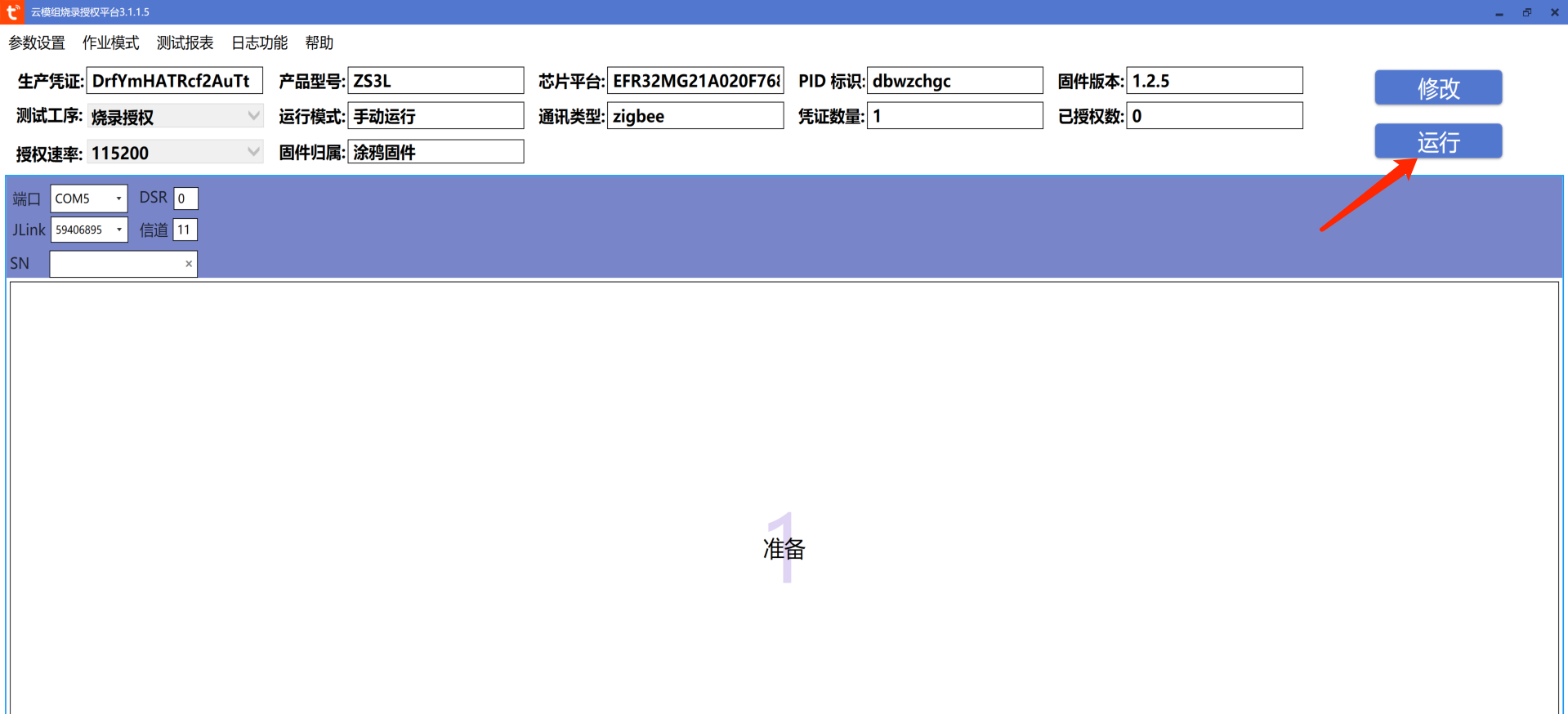
注:如遇到烧录失败,显示红色。可先将VCC连接线先与串口工具的VCC断开,然后先点击“运行”,再将VCC线重新接回即可烧录成功。
11、显示成功并且界面为绿色,即代表烧录授权完成。恭喜您,接下来就可以使用模组进行调试了!
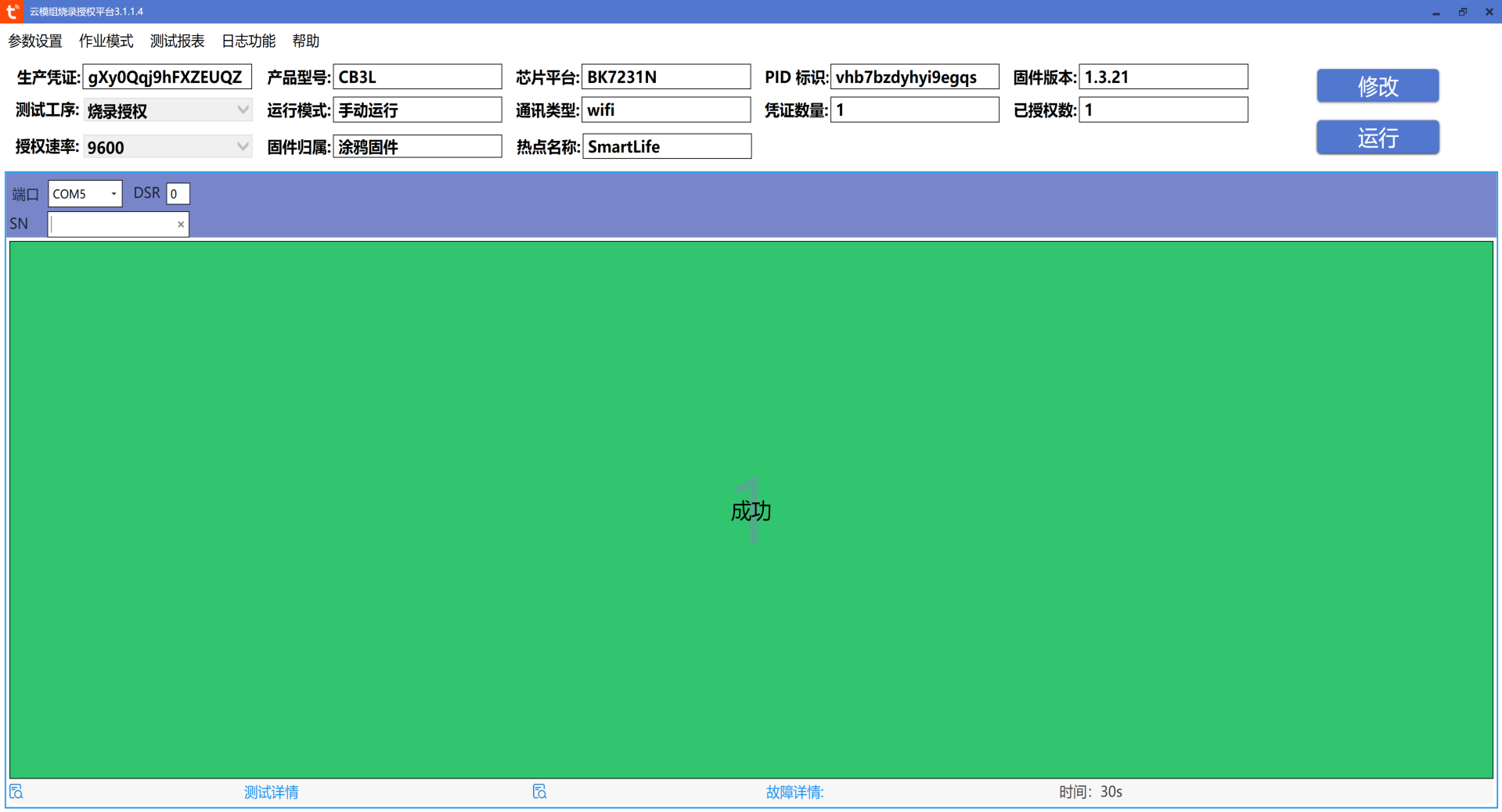

该内容对您有帮助吗?
是意见反馈点击获取服务和帮助
帮助中心
智能客服
400-881-8611
提交工单






